如何在用户模式下在 Windows 11 上启用安全启动
最近发现不少小伙伴都对文章很感兴趣,所以今天继续给大家介绍文章相关的知识,本文《如何在用户模式下在 Windows 11 上启用安全启动》主要内容涉及到等等知识点,希望能帮到你!当然如果阅读本文时存在不同想法,可以在评论中表达,但是请勿使用过激的措辞~
安全启动需要 Windows 8.0 或更高版本,使其成为 Windows 11 的理想选择,并且更易于启用。这支持 WinPE 4 及更高版本,因此您可以使用 Windows Media Creation 工具安装 Windows 11。
当系统处于 MSI 主板的用户模式时,可以启用安全启动。
首先,在尝试继续其他步骤以在用户模式下为其供电之前,请检查您的 PC 是否支持安全启动而不进入 BIOS。如果存在需求问题,这应该会对您有所帮助。
在验证其可靠性后,您可以从 BIOS 在用户模式下启用 Windows 11 的安全启动。
尝试通过 MSI 主板启用安全启动后,通常会出现一条错误消息。
系统处于设置模式!当系统处于用户模式时,可以启用安全启动。注册Platform Key后重复操作。
那么,让我们来看看解决这个问题有多简单。
当您收到该错误时,请转到 BIOS 屏幕以注册平台密钥,然后在 Secure Boot 中重复启动。
1.检查UEFI固件设置
通过固件更新,许多制造商更新其设备的 UEFI 支持和系统设置菜单选项。
此外,重要的是要在 Windows 11 PC 上安装制造商提供的最新更新,以获得良好的整体性能。
- 转到电源按钮并重新启动您的 PC。
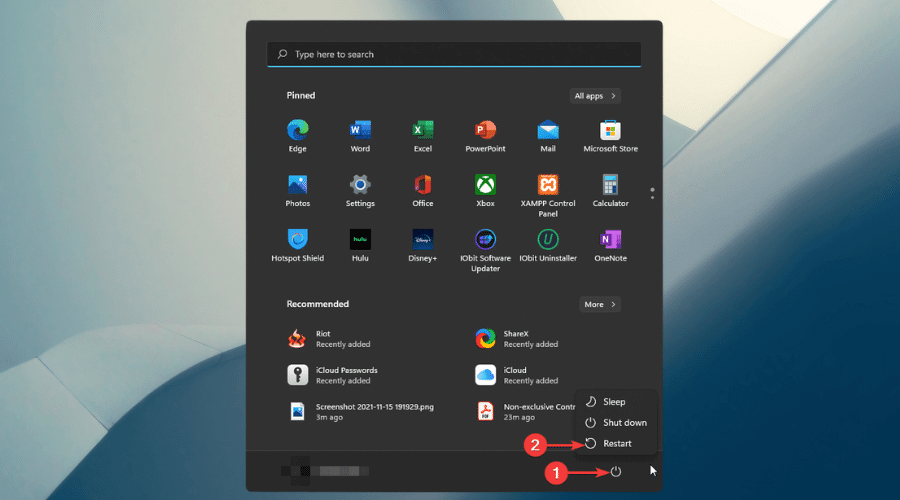
- 从“高级启动”窗口中选择疑难解答。
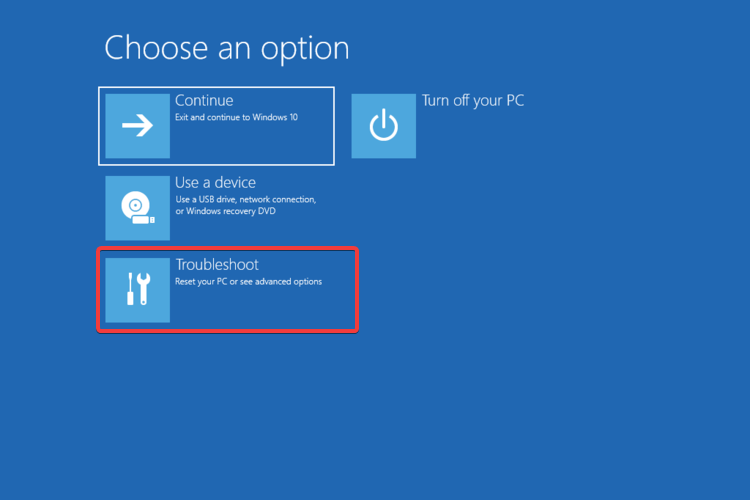
- 单击高级选项。
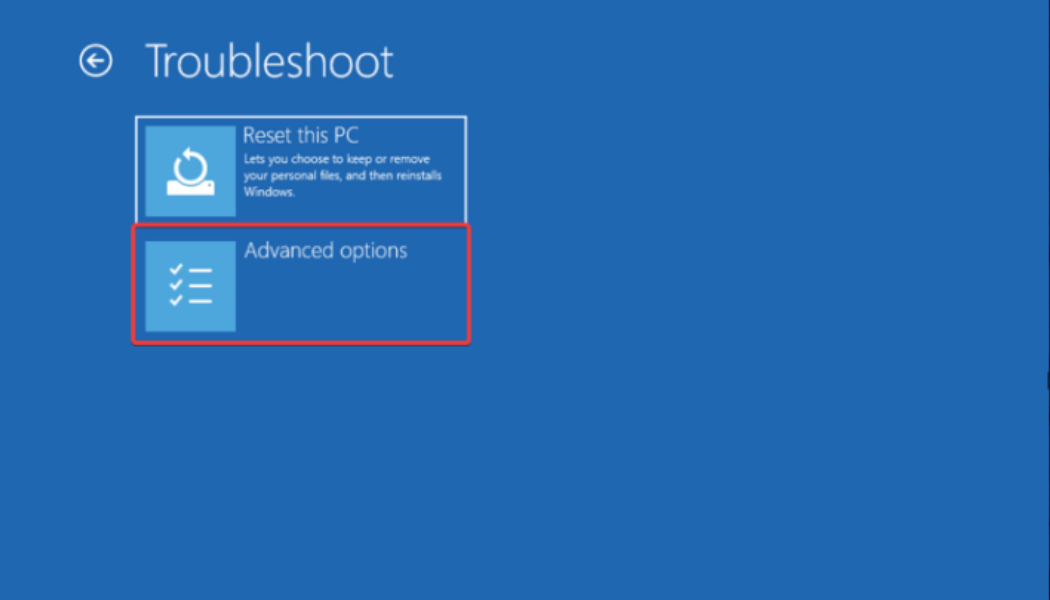
- 选择UEFI 固件设置。
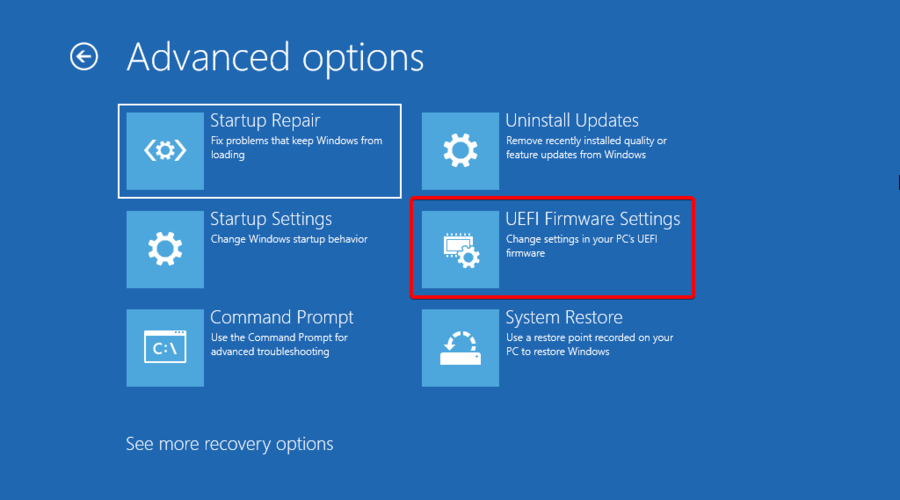
- 单击重新启动按钮以重新启动您的 PC 并打开 BIOS 设置。
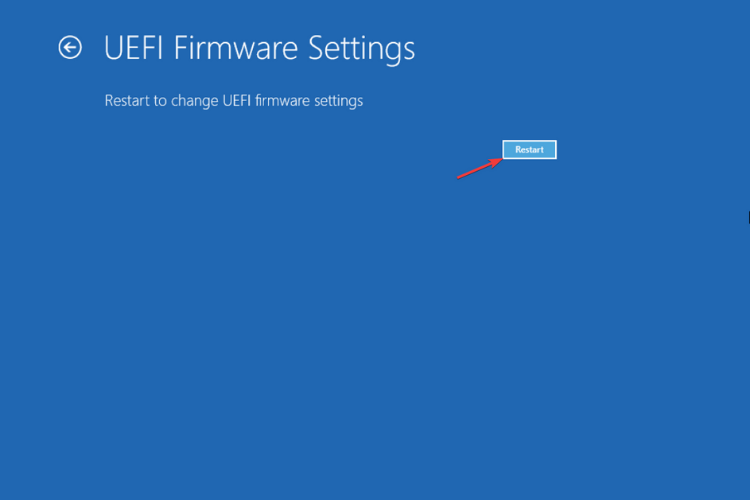
2. 将 Legacy BIOS 更改为 UEFI 自定义
您的系统现在将重新启动,当它重新启动时,您将进入 BIOS/UEFI 设置屏幕。
要修改这些设置,您必须首先将 PC 的启动模式从 Legacy BIOS(也称为 CSM 模式)更改为 UEFI BIOS(也称为用户模式)。请记住,引导菜单可能因一台 PC 与另一台 PC 不同。
- 使用屏幕上的相应键进入BIOS 设置。
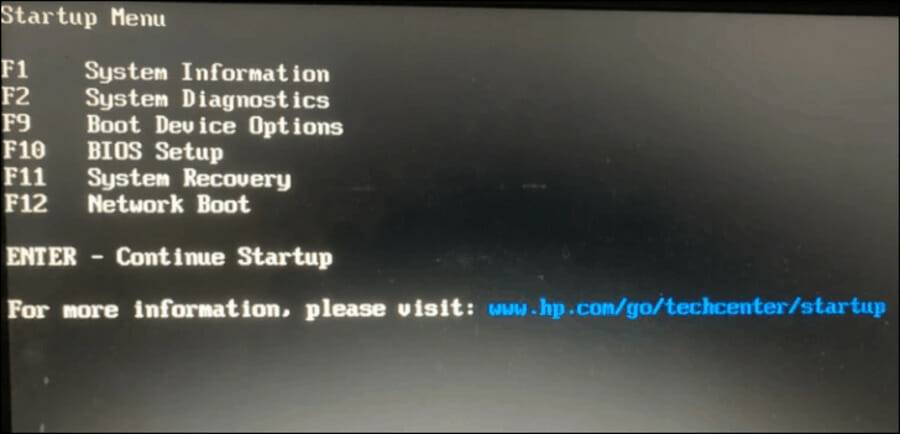
- 寻找安全启动选项。在大多数情况下,它将位于“启动”或“安全”选项卡下,但位置会根据您的 PC 发生变化。
- 将BIOS从Legacy更改为UEFI。
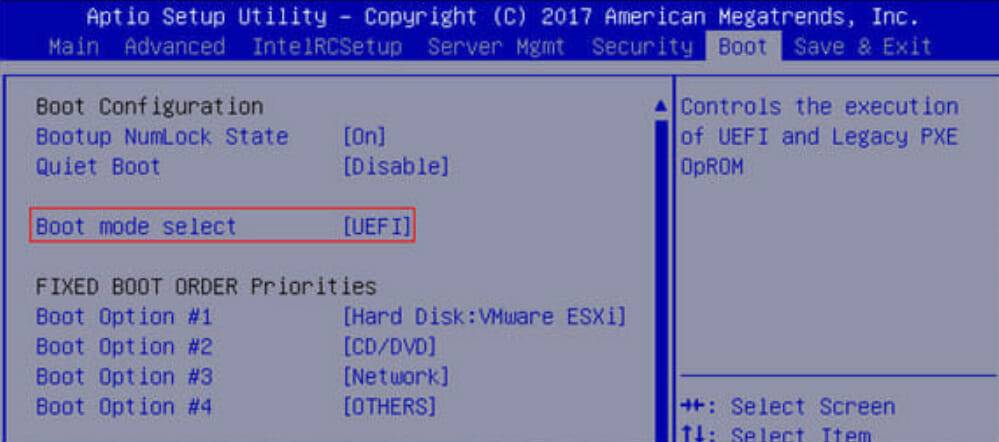
- 在用户模式下启用安全启动(UEFI)。
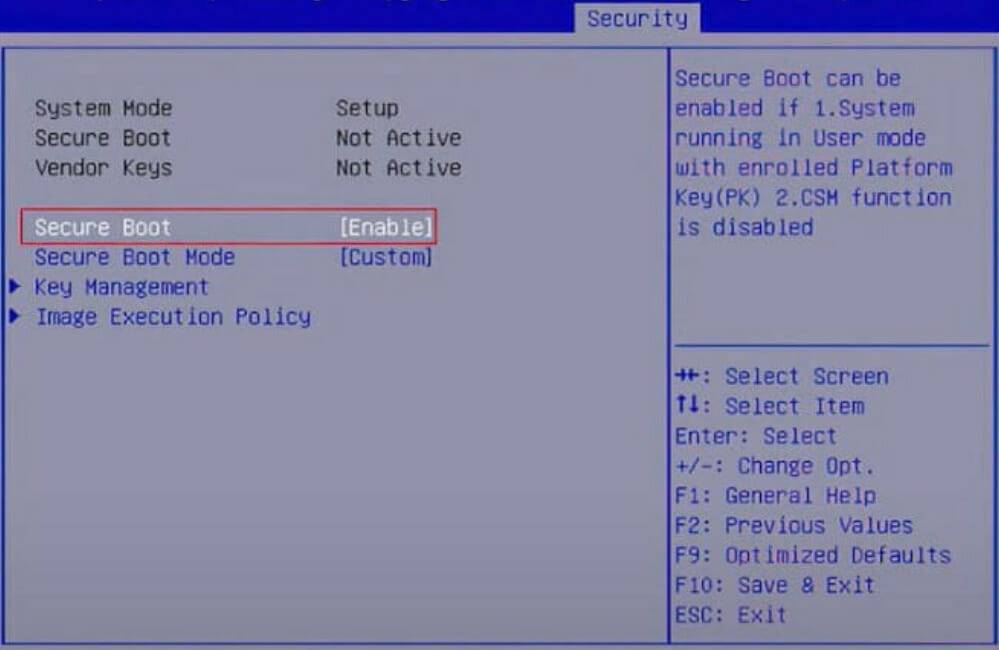
- 按屏幕上的Save and exit corespondent 键,您就完成了。
更改设置后,重新启动计算机。这将在您的 PC 上重新启用安全启动,并且支持的值应出现在系统信息中。
安全启动现已在您的计算机上启用。使用PC 健康检查来确定您的 PC 是否满足 Windows 11 系统要求以进行升级或全新安装。
为什么 Valorant 强制执行 TPM 和安全启动?
按照这些步骤确保在 Windows 11 中以用户模式启用安全启动,还将定义您是否可以安装和玩Riot 游戏中最受欢迎的英雄射击游戏 Valorant。
Valorant 要求 TPM 2.0 的主要原因是为了玩家 ID 的安全性。TPM 控制有助于防止劫机者使用作弊码。TPM 是关于安全和协议的。
当应用 TPM 并且他们收到禁令时,整个设备或硬件 ID 将被阻止。这可以防止诈骗者欺骗他们的设备以充当具有不同 ID 的另一台设备。
到这里,我们也就讲完了《如何在用户模式下在 Windows 11 上启用安全启动》的内容了。个人认为,基础知识的学习和巩固,是为了更好的将其运用到项目中,欢迎关注golang学习网公众号,带你了解更多关于BIOS的知识点!
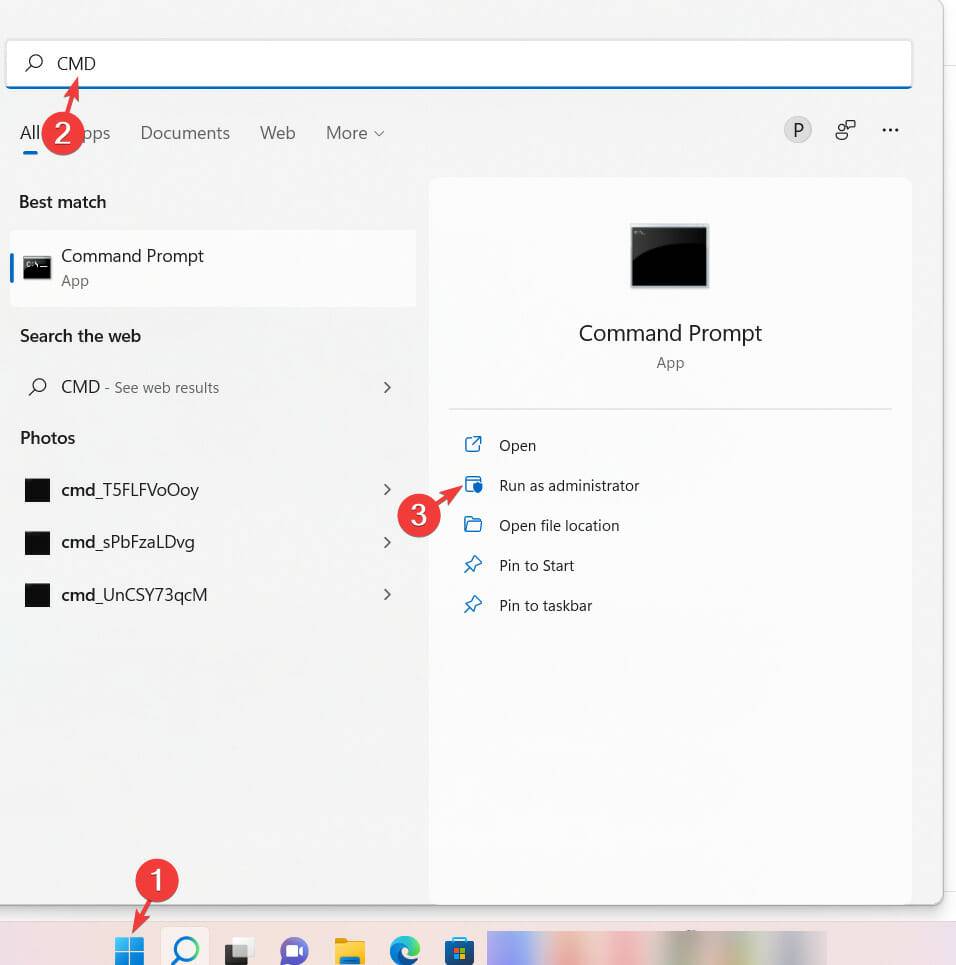 Windows 11 设置应用程序:已集成,无需下载
Windows 11 设置应用程序:已集成,无需下载
- 上一篇
- Windows 11 设置应用程序:已集成,无需下载

- 下一篇
- 大型语言模型综述全新出炉:从T5到GPT-4最全盘点,国内20余位研究者联合撰写
-

- 文章 · 软件教程 | 24秒前 |
- 咸鱼运费模板怎么单独设置方法
- 288浏览 收藏
-

- 文章 · 软件教程 | 6分钟前 |
- iOS18新功能有哪些值得期待?
- 341浏览 收藏
-

- 文章 · 软件教程 | 6分钟前 |
- Win10开启关闭DEP设置教程
- 118浏览 收藏
-

- 文章 · 软件教程 | 7分钟前 |
- Windows无法运行MSC文件怎么办
- 434浏览 收藏
-

- 文章 · 软件教程 | 10分钟前 |
- Excel筛选技巧:快速定位关键数据
- 124浏览 收藏
-

- 文章 · 软件教程 | 11分钟前 |
- Windows8计算器怎么找
- 366浏览 收藏
-

- 文章 · 软件教程 | 12分钟前 |
- Win11安装Node.js和npm详细教程
- 294浏览 收藏
-

- 文章 · 软件教程 | 15分钟前 |
- Win10字体替换教程全局修改方法
- 254浏览 收藏
-

- 前端进阶之JavaScript设计模式
- 设计模式是开发人员在软件开发过程中面临一般问题时的解决方案,代表了最佳的实践。本课程的主打内容包括JS常见设计模式以及具体应用场景,打造一站式知识长龙服务,适合有JS基础的同学学习。
- 543次学习
-

- GO语言核心编程课程
- 本课程采用真实案例,全面具体可落地,从理论到实践,一步一步将GO核心编程技术、编程思想、底层实现融会贯通,使学习者贴近时代脉搏,做IT互联网时代的弄潮儿。
- 516次学习
-

- 简单聊聊mysql8与网络通信
- 如有问题加微信:Le-studyg;在课程中,我们将首先介绍MySQL8的新特性,包括性能优化、安全增强、新数据类型等,帮助学生快速熟悉MySQL8的最新功能。接着,我们将深入解析MySQL的网络通信机制,包括协议、连接管理、数据传输等,让
- 500次学习
-

- JavaScript正则表达式基础与实战
- 在任何一门编程语言中,正则表达式,都是一项重要的知识,它提供了高效的字符串匹配与捕获机制,可以极大的简化程序设计。
- 487次学习
-

- 从零制作响应式网站—Grid布局
- 本系列教程将展示从零制作一个假想的网络科技公司官网,分为导航,轮播,关于我们,成功案例,服务流程,团队介绍,数据部分,公司动态,底部信息等内容区块。网站整体采用CSSGrid布局,支持响应式,有流畅过渡和展现动画。
- 485次学习
-

- ChatExcel酷表
- ChatExcel酷表是由北京大学团队打造的Excel聊天机器人,用自然语言操控表格,简化数据处理,告别繁琐操作,提升工作效率!适用于学生、上班族及政府人员。
- 3210次使用
-

- Any绘本
- 探索Any绘本(anypicturebook.com/zh),一款开源免费的AI绘本创作工具,基于Google Gemini与Flux AI模型,让您轻松创作个性化绘本。适用于家庭、教育、创作等多种场景,零门槛,高自由度,技术透明,本地可控。
- 3424次使用
-

- 可赞AI
- 可赞AI,AI驱动的办公可视化智能工具,助您轻松实现文本与可视化元素高效转化。无论是智能文档生成、多格式文本解析,还是一键生成专业图表、脑图、知识卡片,可赞AI都能让信息处理更清晰高效。覆盖数据汇报、会议纪要、内容营销等全场景,大幅提升办公效率,降低专业门槛,是您提升工作效率的得力助手。
- 3453次使用
-

- 星月写作
- 星月写作是国内首款聚焦中文网络小说创作的AI辅助工具,解决网文作者从构思到变现的全流程痛点。AI扫榜、专属模板、全链路适配,助力新人快速上手,资深作者效率倍增。
- 4561次使用
-

- MagicLight
- MagicLight.ai是全球首款叙事驱动型AI动画视频创作平台,专注于解决从故事想法到完整动画的全流程痛点。它通过自研AI模型,保障角色、风格、场景高度一致性,让零动画经验者也能高效产出专业级叙事内容。广泛适用于独立创作者、动画工作室、教育机构及企业营销,助您轻松实现创意落地与商业化。
- 3831次使用
-
- pe系统下载好如何重装的具体教程
- 2023-05-01 501浏览
-
- qq游戏大厅怎么开启蓝钻提醒功能-qq游戏大厅开启蓝钻提醒功能教程
- 2023-04-29 501浏览
-
- 吉吉影音怎样播放网络视频 吉吉影音播放网络视频的操作步骤
- 2023-04-09 501浏览
-
- 腾讯会议怎么使用电脑音频 腾讯会议播放电脑音频的方法
- 2023-04-04 501浏览
-
- PPT制作图片滚动效果的简单方法
- 2023-04-26 501浏览







